发布时间:2022-08-10 18: 33: 03
品牌型号:联想GeekPro 2020
系统: Windows 10 64位专业版
软件版本: Microsoft 365
为什么桌面excel图标显示不出来?如果是excel快捷方式不显示,可将应用快捷方式发送到桌面;如果是文件excel图标不显示,可指定excel为默认打开方式。excel不显示图标但能打开,更多可能是软件组件损坏,建议重装新版软件。
一、为什么桌面excel图标显示不出来
桌面excel图标显示不出来,如果指的是excel软件的桌面快捷方式不显示,可在桌面重新创建快捷方式;如果指的是excel文件的图标不显示,只显示为无指定打开方式的文件,需为该excel文件指定打开方式。
接下来,以Microsoft 365 excel为例,具体演示操作。
1.桌面excel快捷方式不显示
对于Microsoft 365 excel的桌面快捷方式不显示,如图1所示,在开始菜单中找到并右击excel软件,然后在右键菜单的“更多选项”中,选择“打开文件位置”。
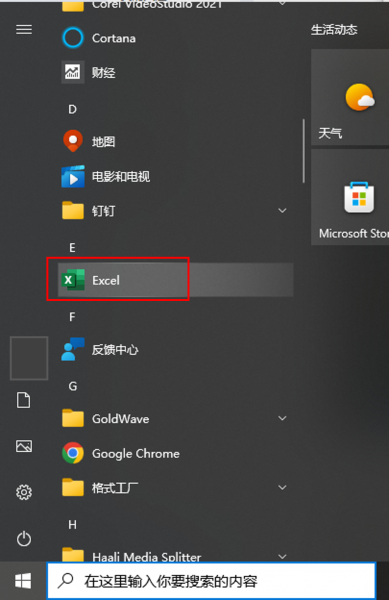
接着,如图2所示,在打开的文件目录中,可找到Microsoft 365相关组件的快捷方式。右击excel软件的快捷方式,在右键菜单中选择“发送至”“桌面快捷方式”,即可重新在桌面添加excel快捷方式。
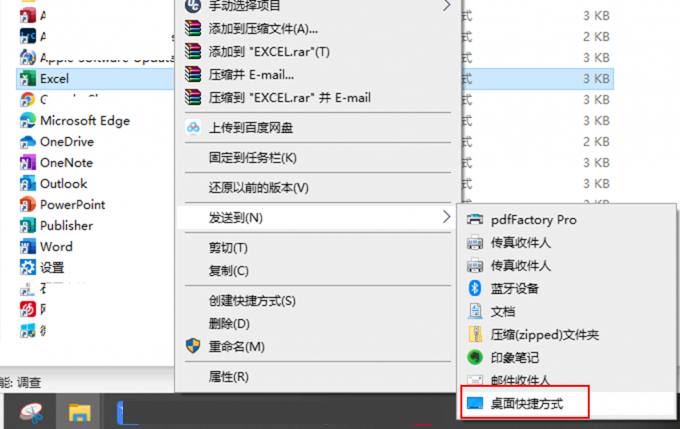
2.文件excel图标不显示
如果是excel文件的图标不显示,通常会显示为无打开方式文件。这种情况大多数是因为文件未与excel关联引起的,最简单的解决方法是,右击该excel文件,选择使用“excel”打开文件,即可解决excel图标不显示的问题。
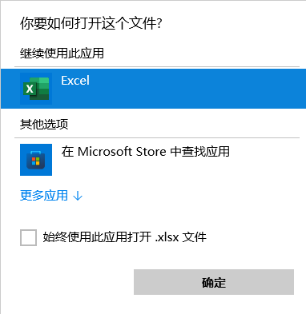
二、excel不显示图标但能打开
如果是因为未关联excel而不显示图标的话,该文件一般是不能打开的,需先将excel设置为文件的默认“打开方式”后,方能打开。
如果出现excel不显示图标但能打开文件的情况,原因有:
1. 软件组件损坏
2. 程序设置有误
解决方法是:
1. 修改注册表,可解决程序设置有误,操作比较复杂,而且更改注册表有风险,电脑小白不建议使用,本文也不赘述
2. 重装新版Microsoft 365 excel软件,这是最简单的方法,可同时解决软件组件损坏与程序设置有误
那么,怎么下载重装Microsoft 365 excel软件?
通过Microsoft 365官网提供的试用、月度、年度等方式订阅产品,即可从订阅账号的电子邮箱中获取下载链接,在邮件的底部点击“安装office”,即可从浏览器跳转到官方的下载链接。
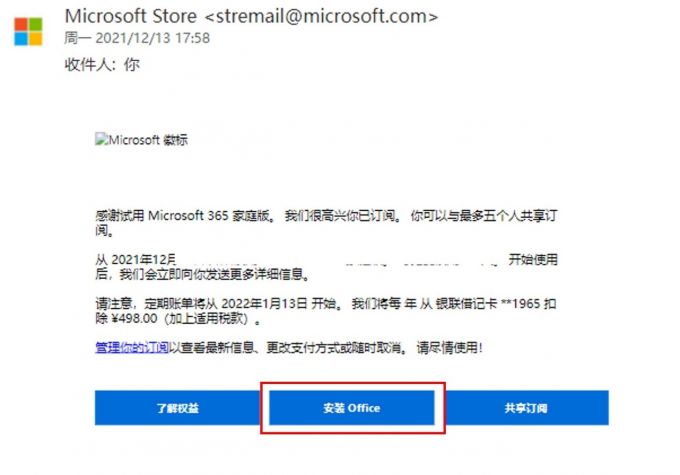
Microsoft提供的下载链接中包含了Microsoft Excel、Word、PPT、Access等6款软件与服务。只需使用一个Microsoft 365订阅账户即可免费使用word、excel、ppt、onenote、outlook、onedrive八款最新版的软件,同时还能享有1TB云端空间,只需点击“安装Office”按钮,即可开始安装Microsoft 365。
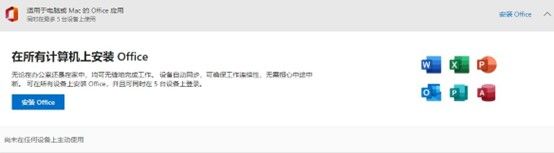
三、excel文件怎么进行云端共享
新版Microsoft 365账户的一大亮点是可以进行文件的云端共享,可进行移动设备、桌面设备、网页端文件的共享,以满足移动办公的需求。
那么,excel文件怎么进行云端共享呢?
步骤一:将文件保存在云端
如图6所示,只需在保存excel文件的时候,将文件保存在onedrive,即Microsoft 365的云端服务中,即可完成文件的云端共享。
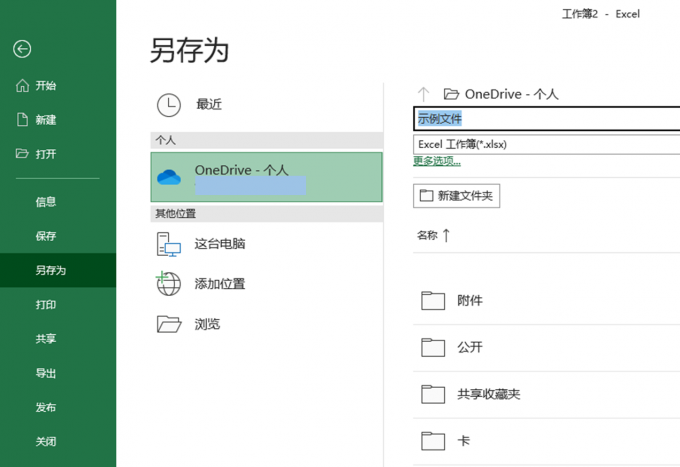
步骤二:云端共享文件
网页端:保存到onedrive的excel文件,可通过office的网页端查看、共享内容。
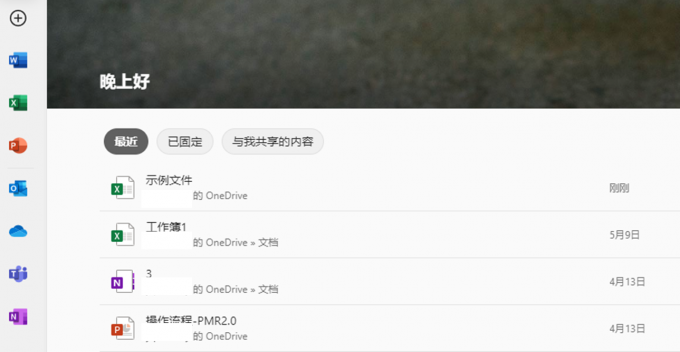
手机端:也可以在手机端的onedrive应用中查看内容,如果要在手机端编辑表格的话,可在手机端安装excel应用,onedrive会自动跳转到excel应用中打开与编辑表格文件。
当然,以上onedrive网页服务、onedrive手机应用,excel手机应用均可使用与桌面版相同的Microsoft 365账户,并同时享受与桌面版相同的权益,比如免费使用excel手机端应用。
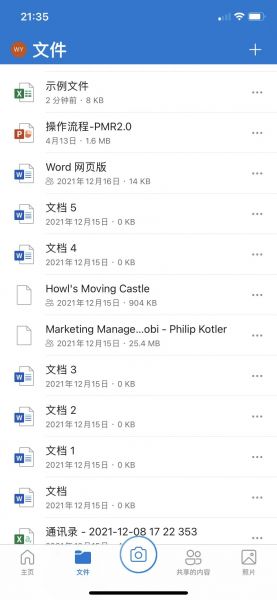
四、小结
以上就是关于为什么桌面excel图标显示不出来,excel不显示图标但能打开的相关内容。如果excel因为组件损坏而无法显示图标,建议重装新版的Microsoft 365 excel软件,功能更齐全,并能以一个Microsoft 365账户免费使用其他八款办公软件,同时享受1TB云端存储空间。
作者:泽洋
展开阅读全文
︾
读者也喜欢这些内容:

Microsoft 365怎么使用待办事项 Microsoft 365如何共享日历
现在的工作节奏越来越快,有时候忙起来很容易忘记一些重要的事情,使用Microsoft 365中的待办事项功能,就能很好地解决这一问题,将计划做的事情清晰地罗列出来,方便随时查看和跟进,下面就带大家了解一下Microsoft 365怎么使用待办事项,Microsoft 365如何共享日历的相关内容。...
阅读全文 >

Excel竖列自动变成横列 Excel怎么把一竖列分成2竖列
有些数据分析新手在使用Excel过程中遇到一些操作问题,今天我将给大家介绍Excel竖列自动变成横列,Excel怎么把一竖列分成2竖列的具体操作步骤,以便大家更加熟练地操作Microsoft 365。...
阅读全文 >

手机写Word文档用什么软件 手机写Word文档怎么发送
Word是Microsoft 365套件中的一部分。Word软件允许用户创建、编辑和格式化文档,包括信函、报告、简历、手册等。它提供了丰富的排版和编辑功能,可以插入图片、表格、图表等元素。那么如此方便的Word软件在手机中又该用什么软件来编辑呢?本文将为大家介绍手机写Word文档用什么软件以及手机写Word文档怎么发送。...
阅读全文 >
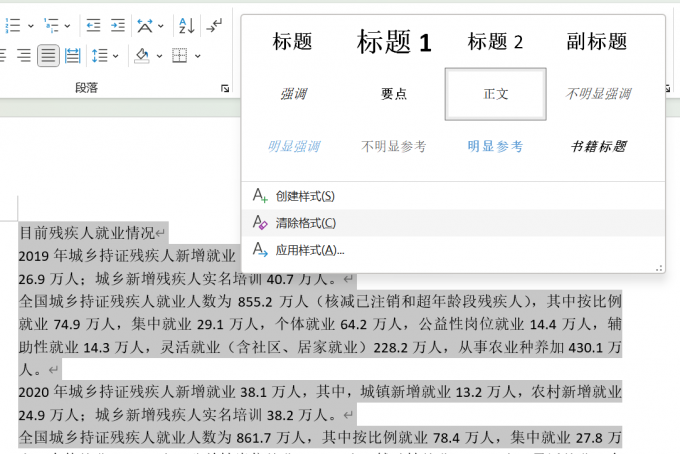
word文档如何清除原有的格式 word文档如何删除多余的空白页
好的格式能够让一篇文档给人眼前一亮的感觉,能够带给读者更好的阅读体验。在Word的编辑中,排版是一个重要的部分。接下来就为大家介绍Word排版的相关知识,即Word文档如何清除原有的格式?Word文档如何删除多余的空白页?...
阅读全文 >